win8访问文件提示“你当前无权访问该文件夹”怎么解决
更新日期:2023-08-25 05:44:04
来源:网友投稿
手机扫码继续观看

操作win8 32位系统过程中难免遇到一些奇怪的问题,比如,有些用户在Win8系统中打开某个文件夹时突然弹出一个提示框提示“你当前无权访问该文件夹”,(如下图所示)。导致无法正常访问文件,这问题该怎么解决呢?下面一起来看看具体解决方法。

解决方法如下:
1、需要把该文件夹的所有权赋予管理员账号上才可以打得开的。在该文件夹上点击鼠标右键。选择【属性】;

2、进入该文件夹的属性设置界面中依次点击【安全】----【高级】;
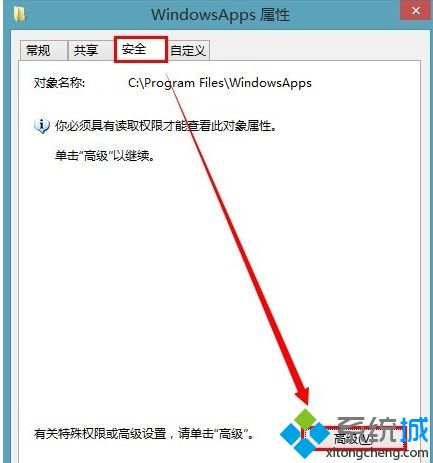
3、在该的高级安全设置中点击【更改】;
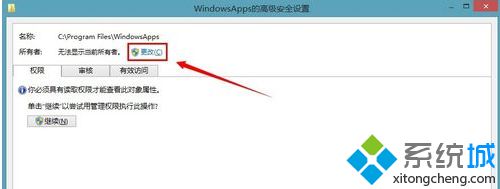
4、输入要选择的对象名称框下面输入administrator 再点击【检查名称】----【确定】;
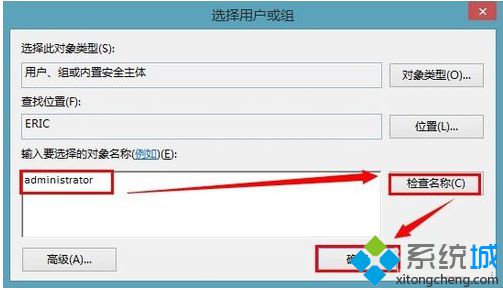
5、WindowsApps的高级安全设置界面中勾选【替换了容器和对象的所有者】这样WindowsApps文件夹的下级文件夹打开的时候就不会出现上面的提示了。最后一定要记得点击【确定】,再双击该文件夹就可以打开了。
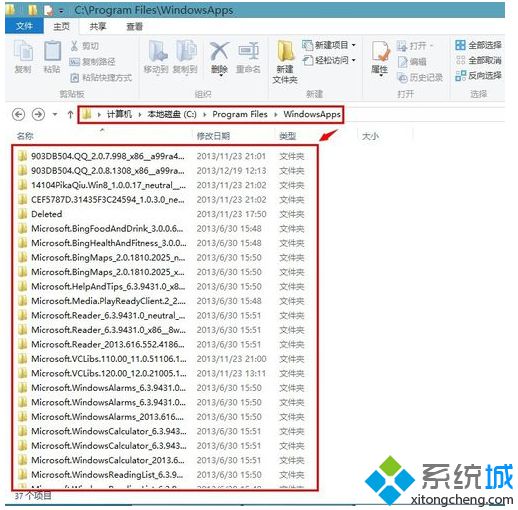
win8访问文件提示“你当前无权访问该文件夹”的解决方法分享到这里了,身边朋友遇到一样问题,及时采取上述方法解决即可,希望系统城小编介绍的内容能够帮助到大家。
该文章是否有帮助到您?
常见问题
- monterey12.1正式版无法检测更新详情0次
- zui13更新计划详细介绍0次
- 优麒麟u盘安装详细教程0次
- 优麒麟和银河麒麟区别详细介绍0次
- monterey屏幕镜像使用教程0次
- monterey关闭sip教程0次
- 优麒麟操作系统详细评测0次
- monterey支持多设备互动吗详情0次
- 优麒麟中文设置教程0次
- monterey和bigsur区别详细介绍0次
系统下载排行
周
月
其他人正在下载
更多
安卓下载
更多
手机上观看
![]() 扫码手机上观看
扫码手机上观看
下一个:
U盘重装视频












